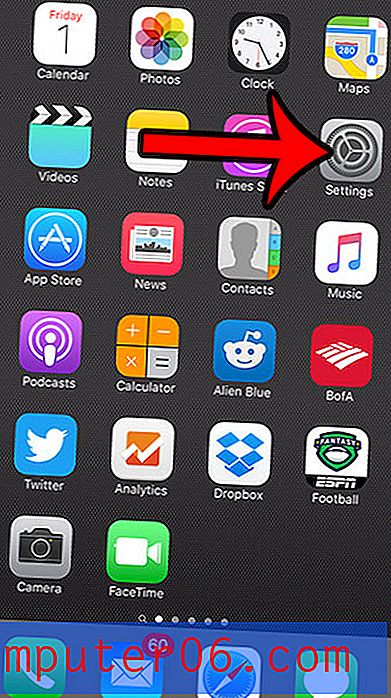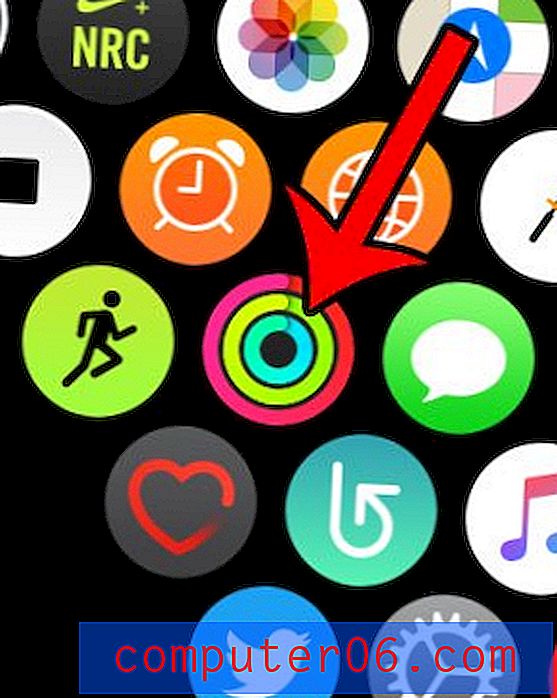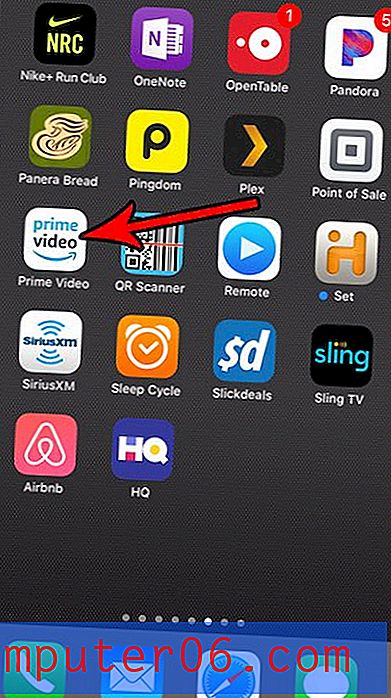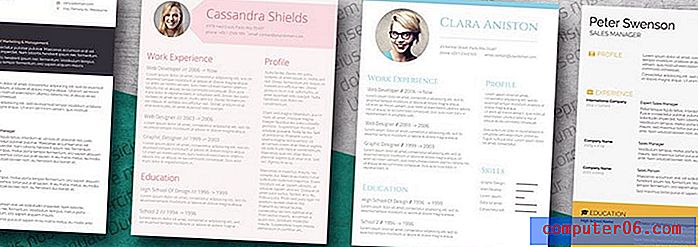Mueva la ubicación de la carpeta de Dropbox en su PC
Dropbox es una aplicación de almacenamiento en la nube muy popular, y una de las razones de esta popularidad es la cantidad de dispositivos en los que se puede acceder a su cuenta. En la mayoría de los casos, esto se puede realizar utilizando una aplicación diseñada específicamente para el dispositivo que está utilizando. Su PC con Windows no es una excepción, y la aplicación Dropbox en su computadora con Windows 7 funciona creando una carpeta en su computadora que luego se sincroniza con su cuenta de Dropbox. La ubicación predeterminada es la que funcionará para la mayoría de los usuarios, pero podría encontrarse en una situación en la que necesita mover la ubicación de la carpeta de Dropbox en su PC . Puede realizar esta acción abriendo el menú de Preferencias de Dropbox dentro de la aplicación y cambiando la ubicación de la carpeta.
Cambiar la ubicación de la carpeta de Dropbox
La aplicación Dropbox para tu PC es tan simple y funciona tan bien que muchas personas probablemente olviden que en realidad es un programa instalado. Una vez que la carpeta de Dropbox aparece en la columna Favoritos del Explorador de Windows, parece natural que se suponga que esté allí. Pero mientras instalaba la aplicación Dropbox, también instaló una utilidad que le permite realizar algunos cambios en la forma en que Dropbox actúa en su computadora. Una de las opciones que puede cambiar es la ubicación de la carpeta de Dropbox en su PC.
Paso 1: haga clic derecho en el icono de Dropbox en la bandeja del sistema en la esquina inferior derecha de la ventana, luego haga clic en la opción Preferencias . Tenga en cuenta que abrir la aplicación de Dropbox desde el menú Inicio solo abrirá su carpeta actual de Dropbox.

Paso 2: haz clic en la pestaña Avanzado en la parte superior de la ventana.
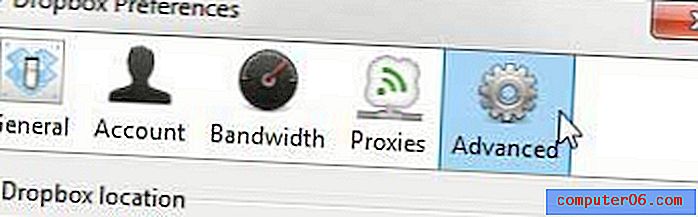
Paso 3: haz clic en el botón Mover en la sección de ubicación de Dropbox de la ventana.
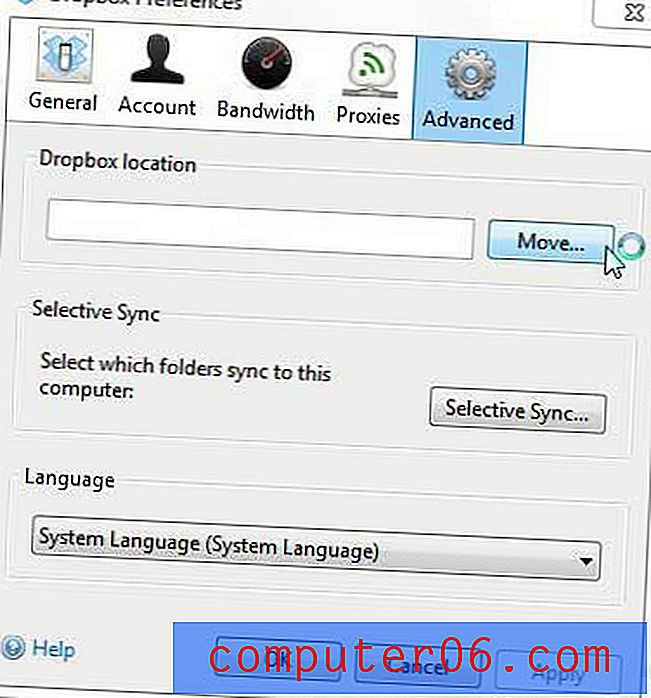
Paso 4: haga clic en la carpeta en la que desea ubicar su nueva carpeta de Dropbox, luego haga clic en el botón Aceptar . Tenga en cuenta que, sea cual sea la carpeta que elija, se creará una nueva carpeta llamada "Dropbox", y todos sus archivos de Dropbox se copiarán en ella.
Paso 5: haga clic en el botón Aplicar en la parte inferior de la ventana, luego haga clic en el botón Aceptar .